

|
WPS是英文Word Processing System(文字处理系统)的缩写。它集编辑与打印为一体,具有丰富的全屏幕编辑功能,而且还提供了各种控制输出格式及打印功能,使打印出的文稿即美观又规范,基本上能满足各界文字工作者编辑、打印各种文件的需要和要求。 在制作幻灯片的过程当中,少不了各种箭头的辅助表达,那么如何在PPT演示文稿当中进行弧形箭头的绘制呢, 今天我们就来教大家这个小技巧,具体怎么操作呢,一起来学习一下吧。 首先,我们单击工具栏插入下的形状,在下拉菜单下选择弧形。
? 然后在幻灯片当中插入一个弧形,可以根据需要调整弧度与大小。
? 然后单击工具栏绘图工具下的轮廓,在下拉菜单下选择箭头样式,然后选择一种箭头样式。
? 设置完毕后,还可以选择线型,在这里我们将线型设置为3磅,
? 这样,一个弧形箭头就制作完毕了,如下图所示。 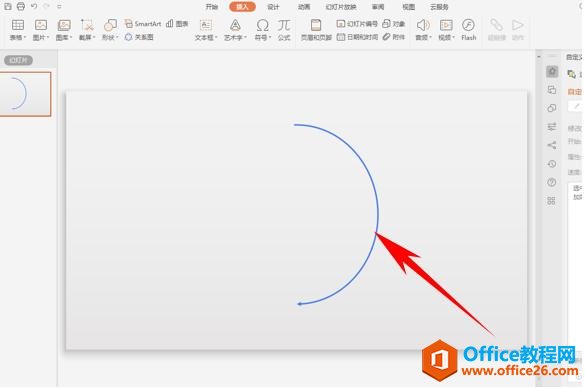 在中国大陆,金山软件公司在政府采购中多次击败微软公司,现的中国大陆政府、机关很多都装有WPS Office办公软件。 |
温馨提示:喜欢本站的话,请收藏一下本站!